|
|
||
Accessテーブル:複数フィールドで並べ替える方法|昇順・降順 |
||
| テーブルの操作へ |
||
バラバラの位置にある複数フィールドで並べ替える方法です。並べ替えを行う時、複数の項目で行いたい場合があります。 例えば「姓」と「名」、「会社名」と「住所」などのようにです。 やり方は簡単なので、是非覚えておいてください。 方法は下記になります。
特定のフィールドで行う「並べ替え方法」を掲載していますので、参照してください。
スポンサーリンク
■ 複数フィールドでの並べ替え方法ここでは仕入先テーブルの、「住所1」と「仕入先フリガナ」で「住所1」を優先で並べ替えます。 左側フィールドが優先なので「住所1」をドラッグし「仕入先フリガナ」の左に移動します。
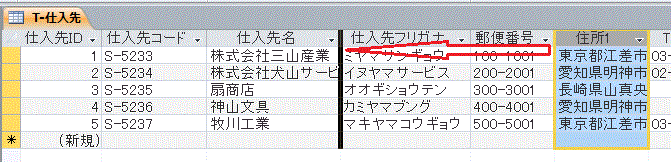
 2つのフィールドで並べ替えができました。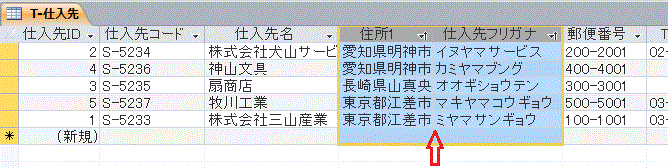 |
||
|
スポンサーリンク
Copyright (c) Microsoft-Access.net All rights reserved.
|
||